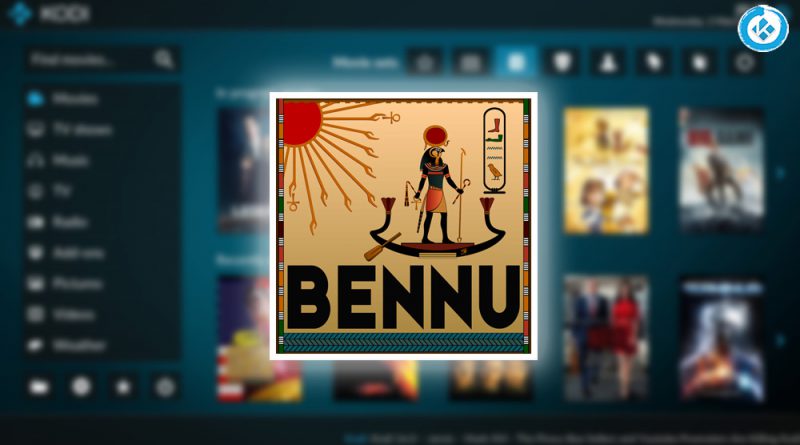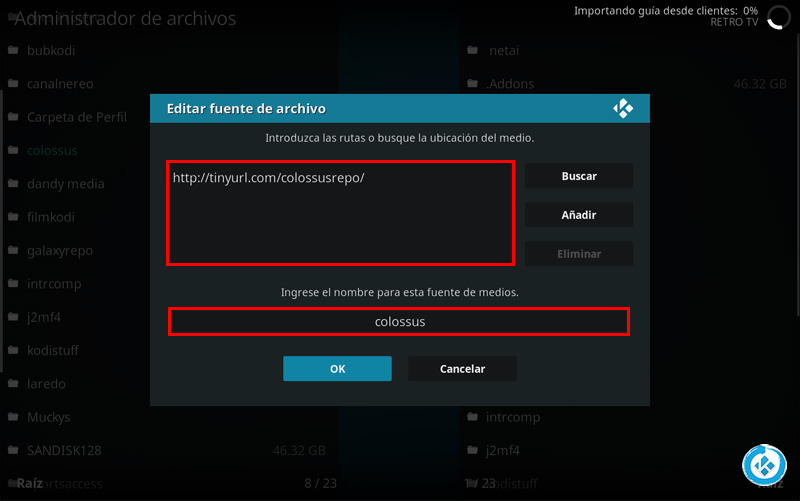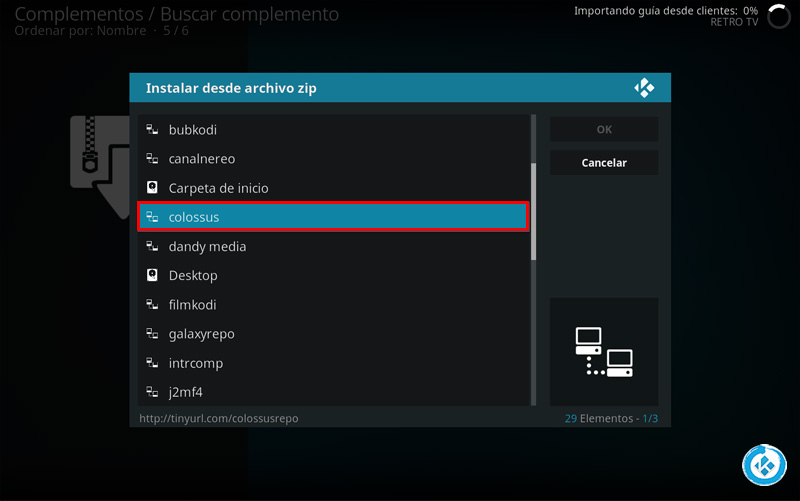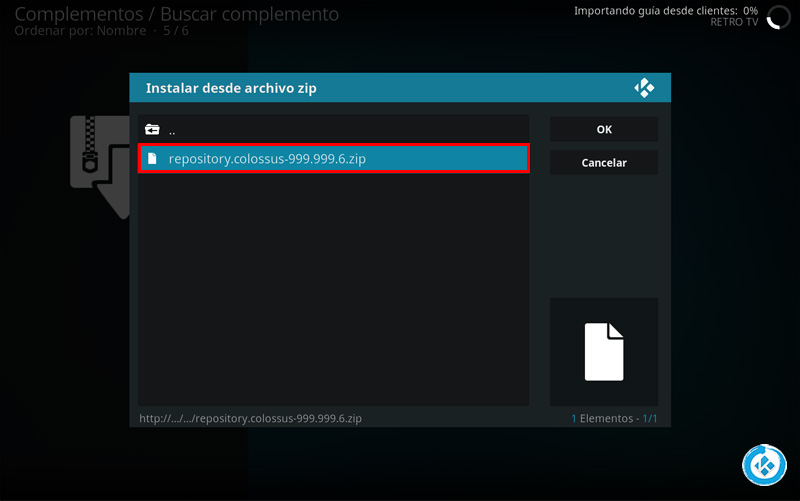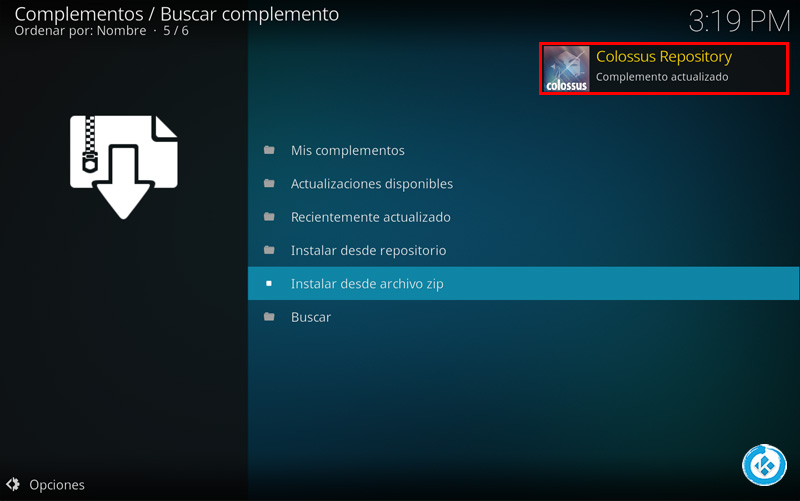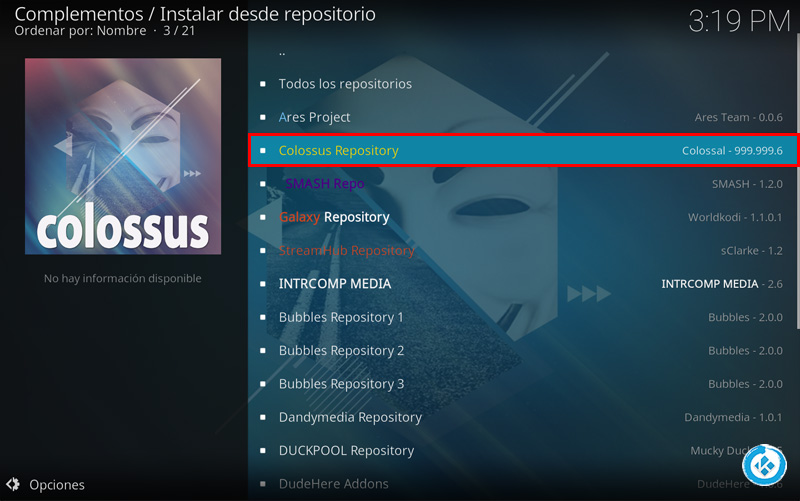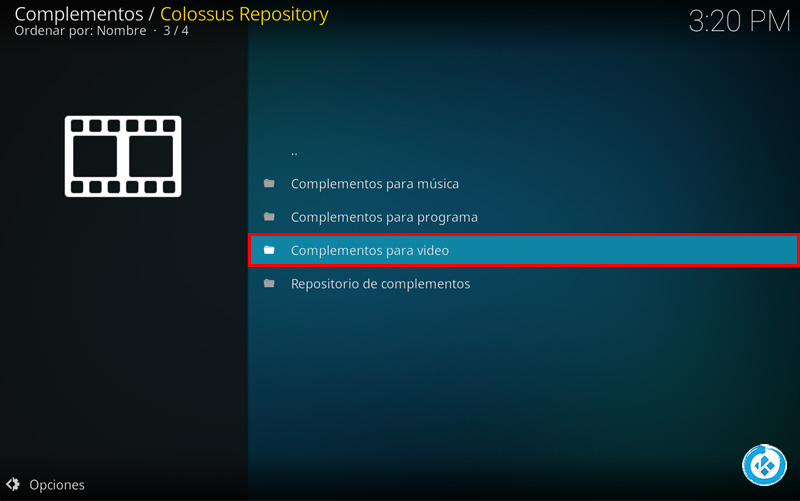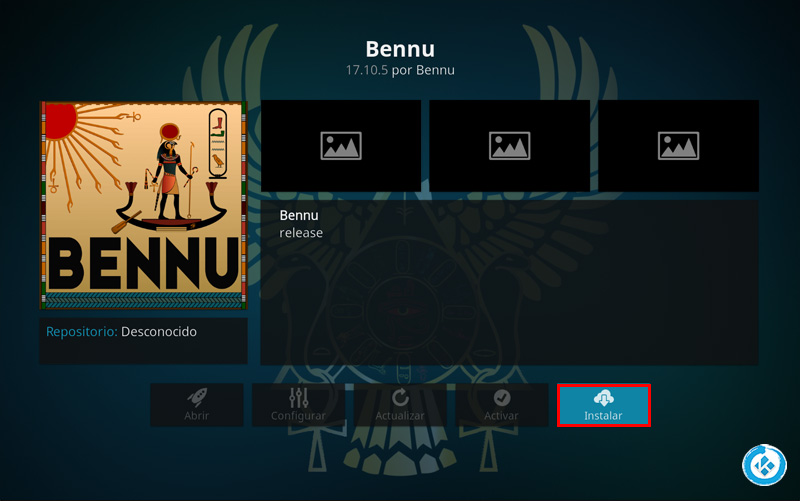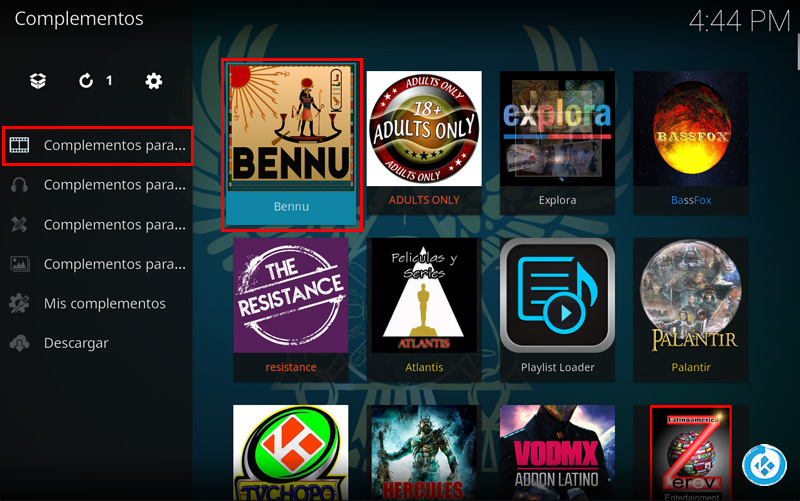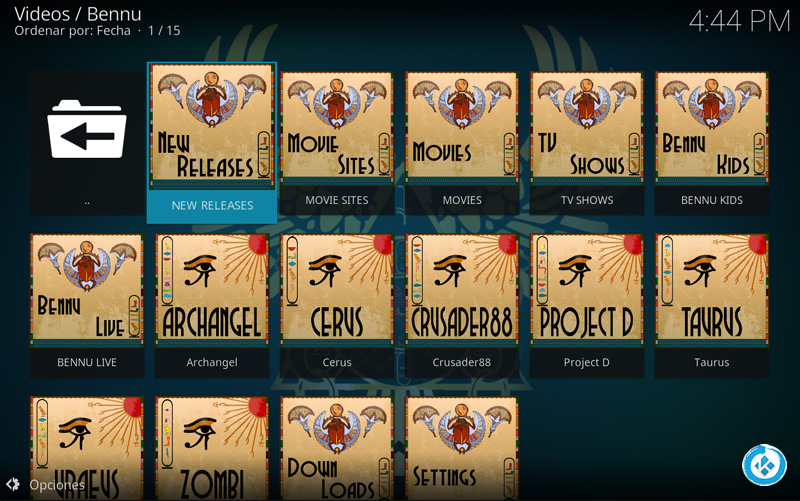Cómo Instalar Addon Bennu en Kodi [Nuevo Phoenix]
Actualización 17/10/17 Se rebidos los enlaces. El addon Bennu en Kodi es un complemento de video siendo la nueva versión de Phoenix, addon que fue cerrado hace unos meses, ahora este reaparece como Bennu, contando con muchas de las secciones anteriores como Taurus, Dr. Stream, Crusader, Excalibur, Zodiac, Ra Live Streams, Cerus. El addon en su mayoría está en idioma inglés.
Dentro de estas secciones podremos encontrar una gran variedad de contenido, como películas, series, canales de tv, deportes en vivo, infantil, documentales, adultos, radio, anime, comedia y mucho más
|Quizá te interese: Cómo Instalar Addon Resistance en Kodi [Películas y Series en HD]
El addon cuenta con fuente y repositorio. El tutorial es compatible con Kodi 16 y 17 en adelante, funciona para todas las plataformas en caso de tener alguna duda puedes dejarla en los comentarios al final del artículo o en cualquiera de nuestras redes sociales.
Como usuarios de Kodi recomendamos el uso de IPVanish VPN para tener acceso total a todos los addons como Exabyte TV, TecnoTV , Bassfox, Adryanlist, entre otros incluidos los que funcionan mediante torrents como Plexus, Quasar, Convenant o Specto. Compatible con múltiples plataformas como Android, Amazon Fire TV (Stick), Windows, Mac, iOS, entre otros.
Unos de los mayores beneficios al utilizar IPVanish VPN son:
> Completa privacidad y anonimato al navegar en Internet y en Kodi
> Compatible con múltiples plataformas
> Elimina el Geo-bloqueo
> Soporte 24/7/365
> Hasta 5 dispositivos simultáneos con una sola cuenta
> Satisfacción garantizada o te devuelven tu dinero
Para mas información puedes dar un vistazo en este artículo
Cómo Instalar Addon Bennu en Kodi 17 Krypton
Los pasos para realizar la instalación son los siguientes:
1. Abrimos Kodi
Si es la primera vez que instalas un addon o repositorio no oficial de Kodi, debes de dar permisos a Kodi – TUTORIAL
2. Nos ubicamos en Ajustes (icono del engrane)
También puedes descargar el archivo zip del addon Bennu 17.10.5 (opcional) – ENLACE – mirror (Apóyanos a seguir en línea)
3. Administrador de archivos
4. Añadir fuente
5. En la ULR colocamos http://tinyurl.com/colossusrepo/ y nombre colossus damos OK
6. Regresamos al menú principal y seleccionamos Complementos
7. Complementos (icono de la caja)
8. Instalar desde archivo zip
9. colossus
10. repository.colossus.999.999.6.zip
11. Esperamos la notificación Complemento activado
12. Instalar desde repositorio
13. Colossus Repository
14. Complementos para video
15. Bennu
16. Instalar
17. Esperamos la notificación Complemento instalado
18. Regresamos al menú de Complementos y veremos Complementos para video > Bennu
19. Ahora podremos ver las secciones disponibles
20. Listo! El addon Bennu en Kodi 17 Krypton habrá quedado instalado correctamente.
Como Instalar Addon Bennu en Kodi 16 o Anteriores
Los pasos para la instalación son los siguientes:
1. Abrimos Kodi
2. Nos dirigimos a Sistema > Administrador de archivos
También puedes descargar el archivo zip del addon Bennu 17.10.5 (opcional) – ENLACE – mirror (Apóyanos a seguir en línea)
3. Añadir fuente…
4. En URL colocamos http://tinyurl.com/colossusrepo/ y en nombre colocamos colossus damos OK.
5. Regresamos al menú principal y seleccionamos Sistema
6. Complementos
7. Install from zip file
8. colossus
11. repository.colossus-999.999.6.zip
12. Esperamos la notificación Add-on activado
13. Seleccionamos Install from repository
14. Colossus Repository
15. Complemento para video
16. Bennu
17. Install
18. Esperamos la notificación Add-on activado
19. Regresamos al menú principal y seleccionamos Video > Complementos
20. Bennu
21. Ahora podremos ver las secciones disponibles
22. Listo! El addon Bennu en Kodi habrá quedado instalado correctamente
Esperamos que el tutorial haya sido de ayuda, recuerda que puedes apoyarnos a mantenernos en linea realizando una donación por paypal a mundokodi@gmail.com (o al botón donar) o dando clic en los enlaces.
Nota: Mundo Kodi no se hace responsable de cualquier daño, perdida de tiempo o información al intentar este tutorial, todo esto es solo con la intención de informar, todo el contenido utilizado para los tutoriales es sacado de información que circula en Internet. Mundo Kodi así como todo el material aquí mencionados en este sitio no son oficiales de Kodi o Fundación XBMC favor de no realizar quejas o reclamos en el foro oficial de Kodi. Tampoco estamos vinculados con ningún vendedor de dispositivos o servicio privado de IPTV/streaming, todo el contenido mencionado en Mundo Kodi es gratuito a menos que se indique lo contrario.